
Google Assistant kan göra mycket - i själva verket är några av dess funktioner överraskande. Från att kontrollera trafik för att spela musik och videor kan assistenten göra ditt liv mer bekvämt.
Ett annat smutsigt knep du kan lägga till i din assistent arsenal i Google Assistant använder den för att låsa upp och låsa din Android-telefon med din röst. Så här gör du det.
Så här får du Google Assistant på Android
Nyare Android-telefoner (vanligtvis med Android 7.0 Nougat och nyare) kommer med Google Assistant redan installerad. När du konfigurerar din nya telefon måste du bara aktivera funktionen och ge Google-appen relevanta behörigheter.
Om du inte är säker på om den är aktiverad öppnar du din Google-app och trycker på menyknappen på tre staplar . Välj Inställningar> Google Assistant för att kontrollera.
Om du har en äldre version av Android, levereras Google Assistant via en automatisk uppdatering. Alla telefoner med Android Lollipop (5.0) eller högre kan köra appen. Hämta appen Google Assistant från Google Play om den inte redan är inbyggd i telefonen.
Det finns några förutsättningar som kan hindra eller fördröja uppdateringen. Om din telefon är kompatibel med assistenten, men du har inte sett en prompten att aktivera den, bör du först kontrollera några kriterier.
Först och främst, se till att språket du har valt för din telefon är ett av de språk som stöds av Google Assistant. För närvarande stöder appen engelska, franska, tyska, hindi, indonesiska, italienska, japanska, koreanska, portugisiska (brasilianska) och spanska.
För engelska, se till att du väljer USA eller Storbritannien engelska. Andra varianter (som sydafrikansk engelska) kommer att inaktivera assistenten och ersätta den med den äldre Google Now.
Om du har rätt språkuppsättning och du fortfarande inte ser Google Assistant, se till att din Google Play Services-app är aktuell. Speciellt svaga enheter är inte kompatibla med Google Assistant; du behöver minst 1, 4 GB minne och en 720p skärmupplösning.
Hur låser du upp din telefon med Google Assistant
Lås upp din telefon med Google Assistant är lika enkelt som bara att säga " OK Google ". Även om det här inte är bland de mest populära "OK Google" -frågorna och kommandon De 15 mest populära "OK Google" -frågorna kan du fråga de 15 mest populära "OK Google" -frågor du kan ställa Google kan svara på ett stort antal frågor, men vilka är de vanligaste? De mest populära OK Googles frågor kan överraska dig. Läs mer, det är fortfarande en praktisk att veta.
För att göra detta måste du först ställa in följande:
- Registrera en betrodd röstmodell med Google Assistant.
- Aktivera röstlåsning i assistentens inställningar.
Du kan göra båda dessa genom att öppna Google Assistant och få tillgång till dess inställningar. För att göra detta trycker du på ikonen blå lådan i Google Assistants gränssnitt. Välj menyn med tre punkter och välj Inställningar . Peka på telefonen under rubriken Enheter . Aktivera både åtkomst med röst match och låsa upp med röst match här.
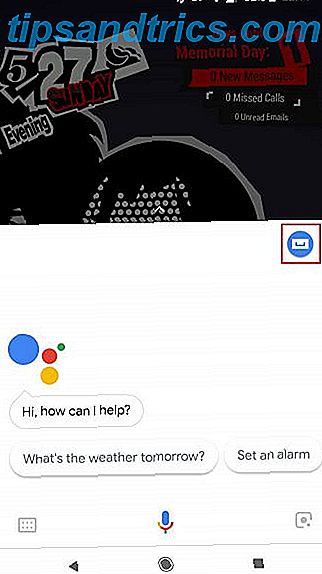


När du är aktiverad blir du uppmanad att träna en betrodd röstmodell för att låsa upp din telefon. Detta säkerställer att Google Assistant bara svarar på din röst när telefonen är låst, snarare än någon person som säger "OK Google".
När du aktiverar röstupplåsning kommer appen att uppmana dig att spela in några fraser. Om du någonsin vill omskolla röstmodellen av någon anledning, hittar du alternativet inom samma inställningsmeny under Röstmodell> Återställ röstmodell .
Du kanske vill göra detta om din ursprungliga inspelning var i låg volym eller i en högljudd miljö. För säkerhetsändamål lagrar din telefon bara en betrodd röstmodell åt gången. Medan du kan konfigurera flera röstprofiler på Google Home, gäller det inte för din smartphone.
För mer hjälp, se vår praktiska handledning nedan som visar hur du ställer in allt:
Problem som du kan möta
Upplåsning av din telefon med Google Assistant är inte alltid idiotsäker - speciellt om du har andra säkerhetsåtgärder på låsskärmen. Om din telefon kräver ett fingeravtryck, mönster, ansikte-ID eller PIN-kod kan Google Assistant bara väcka telefonen och slå på skärmen, men inte komma över säkerhetsskärmen. I sådana fall behöver du fortfarande ange säkerhetsmetoden.
Du kan komma förbi detta genom att ta bort säkerhetsskärmen, men vi rekommenderar inte det här. Tänk på att lägga till en fördröjningstimern för att förhindra att din telefon låser omedelbart efter att skärmen har gått och lägger dig. Det betyder att telefonen bara låser och kräver en säkerhetsmetod om den inte är aktiv under en viss tid.
För att ändra den här inställningen, gå till Inställningar> Säkerhet och plats . Tryck på Gear- ikonen bredvid skärmslåsinmatningen och välj fördröjningen under Lås automatiskt .


I samma meny kan du också konfigurera Smart Smart Lock på Google Smart Lock på Android. Låser din telefon. Lättare Smart Lock på Android gör att telefonen låser telefonen. Det är irriterande att alltid låsa upp telefonen, men det är osäkert att aldrig låsa det . Tack och lov, det finns en bra mellanklass: Smart Lock. Läs mer . Detta hindrar telefonen från att låsa på betrodda platser, när den är ansluten till vissa Bluetooth-enheter och mer. Du kan då väcka enheten utan att behöva en PIN-kod eller annan säkerhetsmetod i de fallen.
Om din telefon har ansiktsigenkänning är processen lite jämnare. Du kan väcka telefonen handsfree, så länge som ditt ansikte är i synfältet på din telefon framåtriktade lins.
Med så många märkespecifika variationer av Android är röstlåsning inte alltid konsekvent över alla enheter. Vissa telefoner som har säkerhetslås kommer automatiskt att låsa upp för en betrodd röst.
Det mest problematiska problemet med vissa telefoner är att röstlåsning inte fungerar om inte skärmen redan är på. Lyckligtvis tycks Googles senaste uppdateringar till assistenten tycks ta itu med detta problem på vissa enheter tack vare alternativet Access with Voice Match som visas i dina assistentinställningar.
Så här låser du din telefon med Google Assistant

Låsning av telefonen med Google Assistant är en mycket mindre glitchy affär. Det kräver dock lite setup. Appen har ingen inbyggd funktion för att låsa telefonen. Faktum är att om du försöker berätta för Google att låsa din telefon, informerar assistenten dig specifikt om att den inte kan göra detta.
Så hur går du runt detta? Använd ett anpassat kommando.
I Google Assistant kan du ställa in egna kommandon och kommandokedjor, dubbade rutiner. Konfigurera anpassade röstkommandon med rutiner Använda Google Assistant-rutiner för att automatisera din morgon, middag och natt Använda Google Assistant-rutiner för att automatisera din morgon, middag och natt Efter några dagar med att använda dessa Google Assistant-rutiner för att automatisera en del av ditt liv, du undrar hur du någonsin kommit utan det. Läs mer expanderar assistentens funktioner. Låsa din telefon är bara ett sätt att använda den här funktionen.
Det finns en mängd olika appar som endast har till syfte att låsa telefonen. Du behöver helt enkelt koppla en av dessa appar med en anpassad Google-kommando. Först måste du ladda ner en.
Några alternativ inkluderar:
- av +
- Skärmlås
- Skärmen Av och Lås
Du kan välja vilken app du gillar bäst, eftersom de är alla ganska lika och uppnå samma resultat. Installera appar och ge dem nödvändiga behörigheter. När du öppnar appen stänger den av skärmen och låser telefonen.
Lägga till en skärm av kommando
Om du vill göra det till ett handsfree-alternativ måste du få Google Assistant att öppna appen för dig. Du kan göra det genom att öppna Assistant Settings menyn som tidigare, välja Rutiner och lägga till ett nytt anpassat kommando med plus- knappen.
Under rubriken När jag säger, anger du kommandon som:
- Lås min telefon
- Låsskärm
- Gå och lägg dig
Vilket uttalande som helst kommer att göra, och du kan lägga till så många variationer som du vill. Det här är personliga kommandon, inte sådana som är inbyggda i Google Assistant.
Under rubriken ska Min assistent skriva in Öppna [Appnamn] . Inkludera namnet på vilken skärmsläppapp du har installerat. Var noga med att inkludera hela appens namn som det visas på din telefon, annars kör det bara en Google-sökning. Spara kommandot och du är bra att gå.


Nu när du säger något låstryck, låser Assistant automatiskt skärmen.
Andra kommandon för din Google-assistent
Om du inte visste om låsa upp och låsa telefonen med Google Assistant kanske du har missat några av appens andra funktioner. Anpassade kommandon och rutiner öppnar en helt ny värld av funktioner om du använder rätt program.
Nyfiken om vad annat Google Assistant kan göra? Ta en titt på vår guide om hur du använder Google Assistant Vad är Google Assistant och hur du använder det Vad är Google Assistant och hur du använder det Google Assistant är en kraftfull röstassistent för Android och iOS. Här är vad det kan göra och varför bör du börja använda det. Läs mer för att lägga till mer bekvämlighet i ditt liv.



